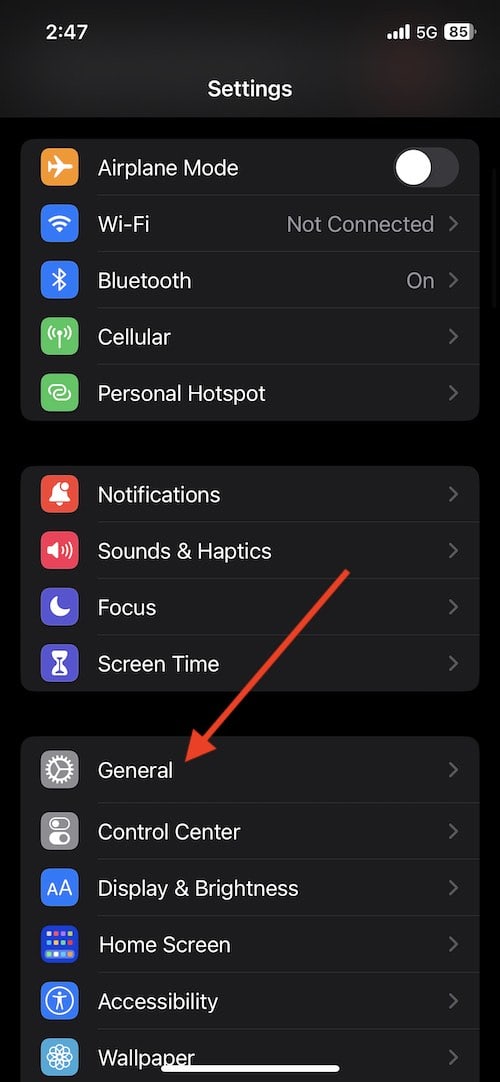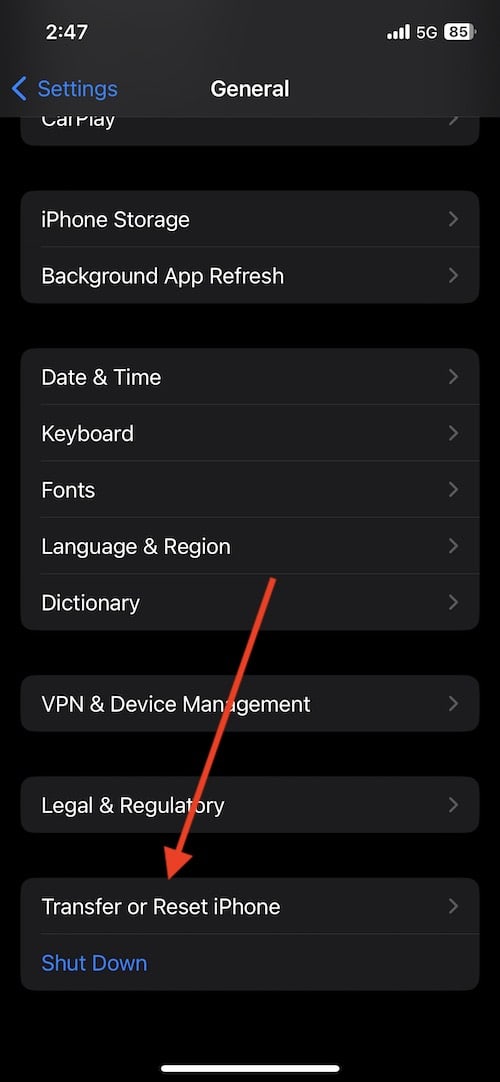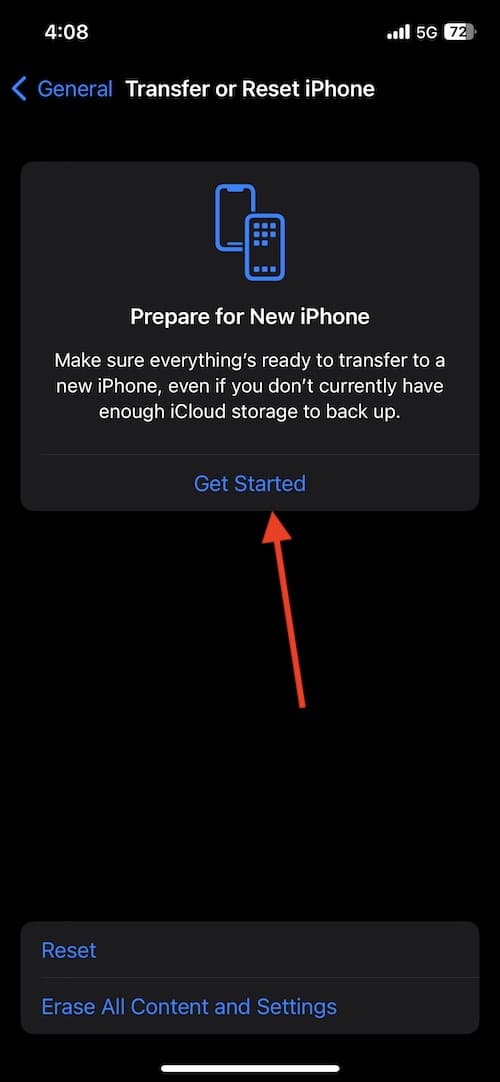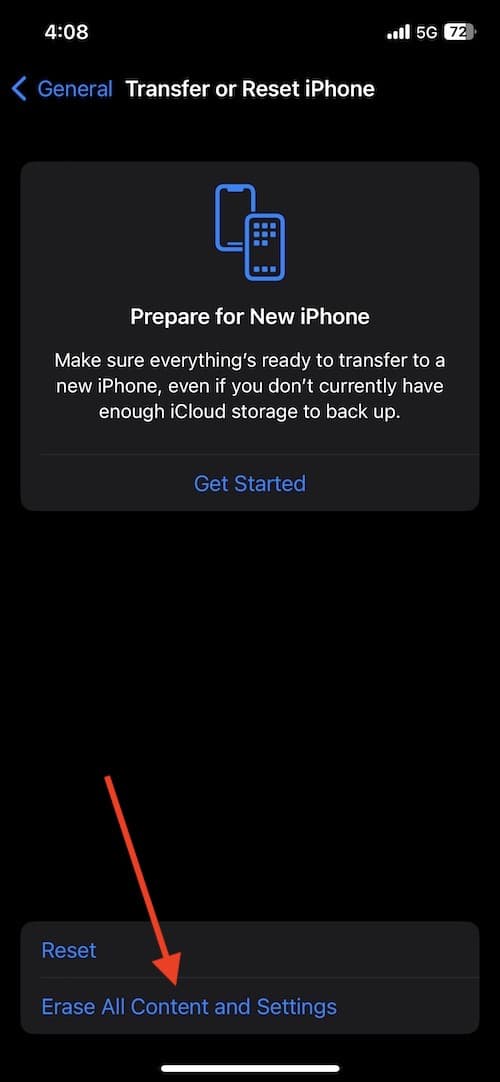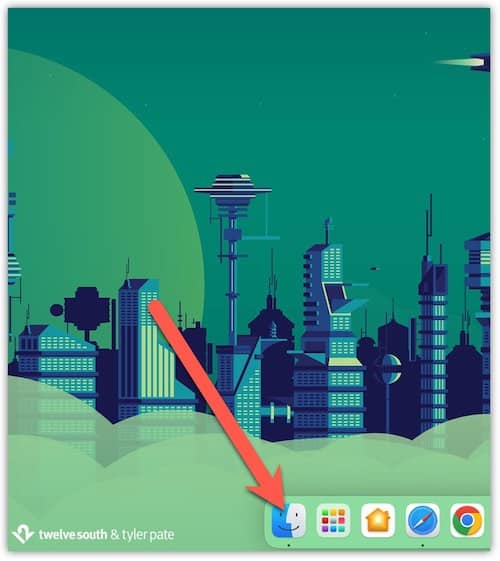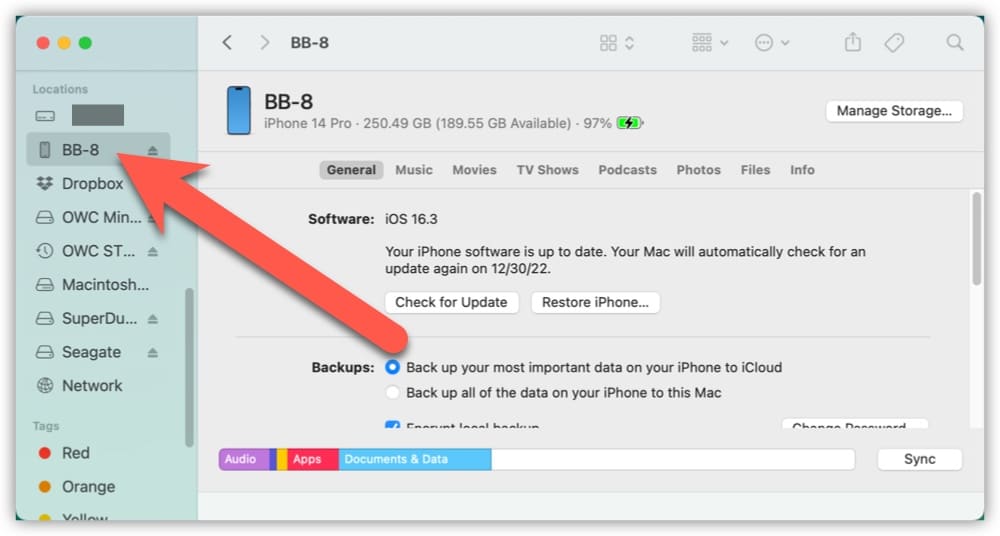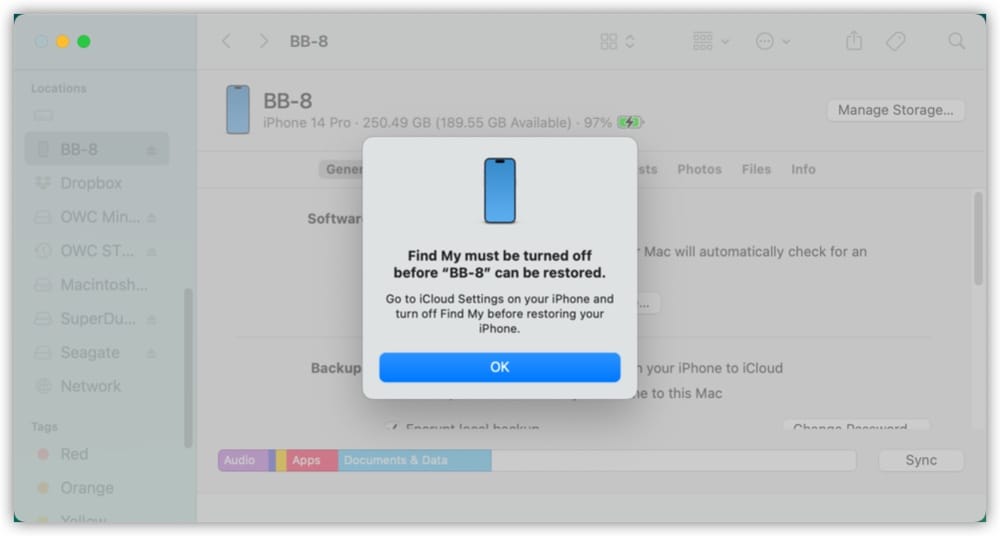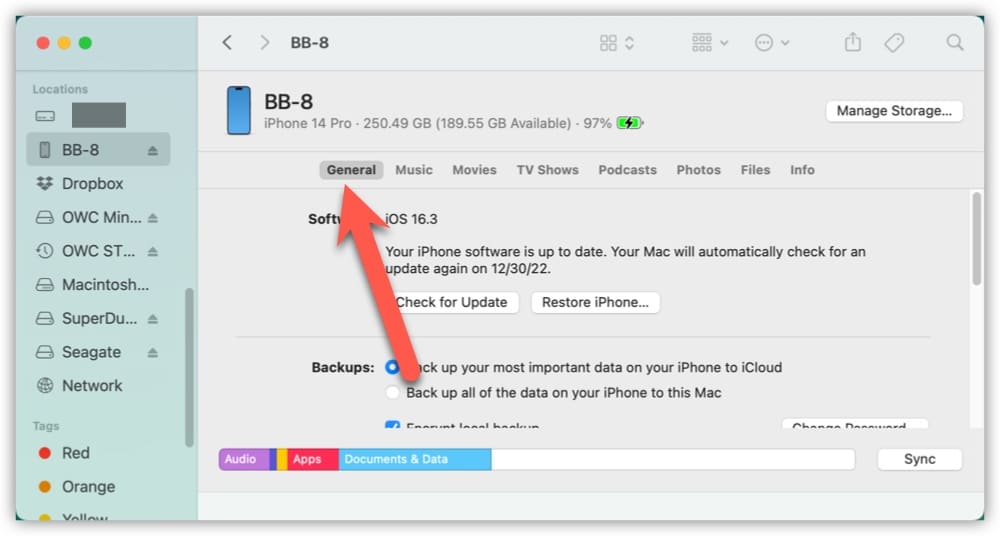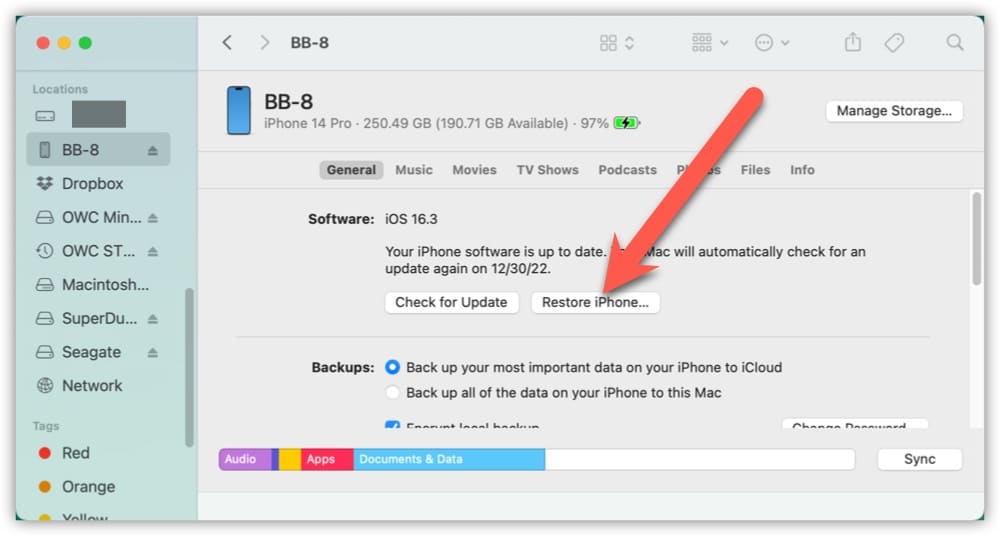Как восстановить заводские настройки вашего iPhone
Это руководство покажет вам, как восстановить заводские настройки вашего iPhone. Выполнение сброса к заводским настройкам, по сути, стирает ваше устройство. Стирание информации с iPhone может быть полезным, особенно если вы хотите обменять, продать или подарить устройство. Вы также можете сбросить настройки устройства до заводских, если все становится слишком сложно исправить.
Используя это руководство, я покажу вам несколько различных способов стереть данные с вашего устройства, чтобы подготовить его к любым планам, которые у вас могут быть в будущем.
Прежде чем вы начнете
Прежде чем стереть данные с устройства, необходимо выполнить некоторые действия.
- Если вам нужно, обязательно сделайте резервную копию вашего устройства. Это может быть большим подспорьем при переходе на новое устройство. Вы можете найти наше руководство о том, как сделать резервную копию здесь.
- Запомните пароль своего iPhone.
Вам нужно будет использовать свой пароль для выполнения определенных шагов процесса. - Вам также понадобится пароль от Apple ID.
- iPhone, который вы стираете, должен быть связан с вашим Apple ID.
Если устройство зарегистрировано на кого-то другого, этот человек должен будет выполнить эти действия за вас.
У пользователей есть два варианта стереть свой iPhone, один из которых немного проще, чем другой. Чтобы стереть устройство, пользователи могут либо использовать Настройки опция, или они могут использовать Mac или ПК с Windows. С использованием Настройки способ самый простой, так как потребует меньше времени и труда.
Как стереть iPhone через настройки
Как стереть iPhone через настройки.
- Перейдите в «Настройки» > «Основные» > «Перенос или сброс iPhone».


- Если вы переходите на новый iPhone, выберите вариант «Начать».
Это проведет вас через процесс, который подготовит ваш контент и настройки к передаче. Как только вы закончите, выполните следующий шаг.

- Если вам просто нужно стереть данные с устройства, выберите «Стереть все содержимое и настройки». Это проведет вас через процесс сброса телефона.
Если вы не выполнили предыдущий шаг, ваш контент может быть не сохранен.

Восстановление заводских настроек iPhone с помощью Mac или ПК
Если вы не можете получить доступ к своему Настройки по какой-либо причине вам нужно будет использовать компьютер, чтобы стереть ваш iPhone.
Для этого процесса вам понадобится Mac или ПК. Если вы используете ПК, системе потребуется последняя версия iTunes. Если вы используете Mac, на нем должна быть установлена macOS 10.15 или более поздней версии, чтобы использовать Finder, или на устройстве потребуется последняя версия iTunes, если вы используете macOS 10.14 или более ранней версии.
Чтобы узнать, какую версию macOS вы используете, перейдите к значку Apple в правом верхнем углу и выберите Об этом Mac.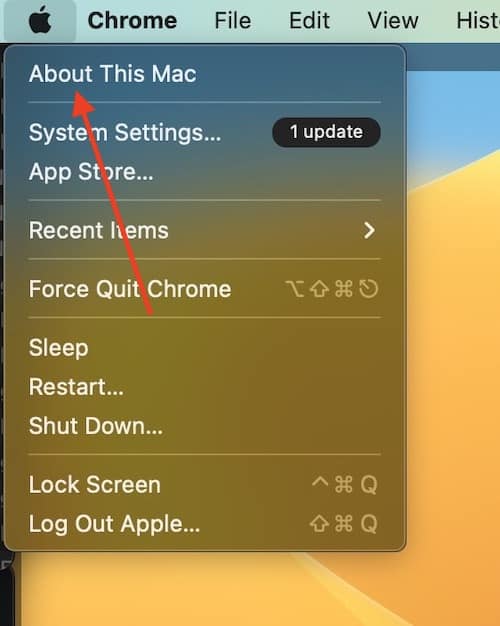
Как восстановить заводские настройки iPhone с помощью macOS 10.15 или более поздней версии
- Подключите ваш iPhone к компьютеру.
- Убедитесь, что iPhone включен.
- Щелкните значок Finder в доке, чтобы открыть окно Finder.

- Затем нажмите кнопку iPhone на боковой панели Finder (она находится под «Местами»).

- Прежде чем продолжить, убедитесь, что функция «Локатор» отключена.

- В верхнем окне нажмите «Основные», а затем нажмите «Восстановить iPhone».


Как стереть iPhone с помощью ПК или macOS 10.14 или более ранней версии
- Убедитесь, что у вас установлена актуальная версия iTunes.
- В iTunes нажмите кнопку iPhone в верхнем левом углу окна iTunes.
- Щелкните Сводка.
- Затем нажмите «Восстановить iPhone».
Следуя этим шагам, вы сможете стереть все данные с вашего устройства. Обязательно внимательно следуйте каждому шагу. Выполнение соответствующих шагов приведет к удалению всех данных на вашем iPhone. Это позволяет вам начать с нового устройства или передать телефон следующему человеку, который его использует.
Независимо от того, планируете ли вы, чтобы у устройства появился новый владелец, или вы просто хотите начать с нуля, следуя этому руководству, вы получите чистое устройство.